わずか2年でブログの記事数が37記事に到達した僕(minato)です!
・・・!???
生きてる間に100記事いかなかったらどうしよう不安になってきた。
以前からBloggerのエディタは使いにくと思っていた。結局シンプルなエディタを求めて彷徨い続けたあげく辿り着いたのが、Googleドキュメントっていう見覚えのある光景だった。
Googleドキュメントを使うメリット?
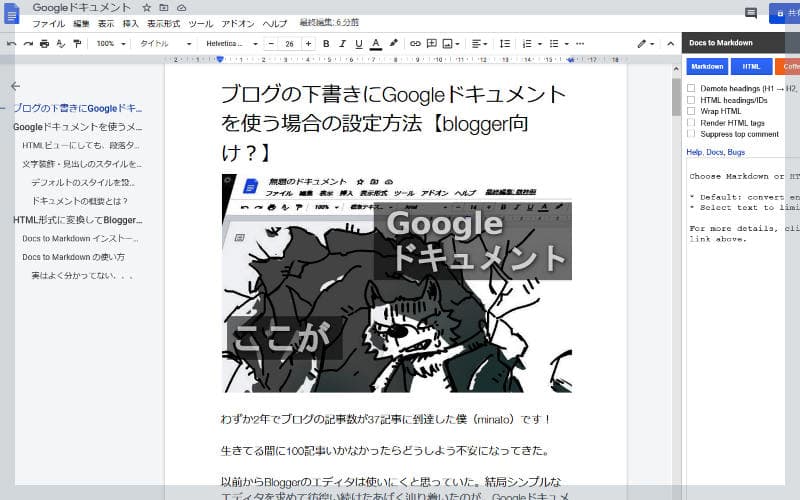
最強無料ブログサービス「Google Blogger」ユーザーの僕が、ブログの下書きにGoogleドキュメントを使う理由は少しある。
まずBloggerの標準エディタ(HTMLビュー・作成ビュー)の仕様がちょっと苦手。最終的にシンプルなHTML構造を目指す場合、作成ビュー等で記事を書くのはBloggerの仕様も相まって野暮ったく感じている。
HTMLビューにしても、段落タグなど打ち込みつつプレビューを確認しながらって方法も鬱陶しい。
Googleドキュメントなら、視認性の良いプレーンなテキストで記事の体裁を確認しつつ、最終的にはHTML(hタグ/pタグ)への変換も自動的に行うことが出来る。
そもそもBloggerの投稿に下書きが混在している状態が好きじゃない。
Googleドキュメントは、メモ帳感覚でネタやアイディアを書き散らして置くのに最適で。タイミングを見計らって記事として仕上げていくスタイルだ。
では実際どんな機能がブログ執筆を加速させるのか解説したい。
文字装飾・見出しのスタイルの固定

Googleドキュメントでは、設定した文字装飾をデフォルトのスタイルとして運用する事ができる。
例えば基本フォントは”Helvetica Neue”(中細)、フォントサイズ14。
見出し2(h2)は、フォントサイズ20,下線あり。
見出し3(h3)は、フォントサイズ18,背景色うすいグレー。
これらは完全にブログの下書きに特化したスタイルだが、作業内容に応じて自由に変更できる。
デフォルトのスタイルを設定する方法
「見出し2」のデフォルトスタイルを設定する場合、編集済みテキストを選択した状態で以下の操作を行う。
(※行の先頭か末尾にカーソルが置かれた状態でも同じ結果になる。)

上部メニュー「表示形式」→”段落スタイル”→”見出し2”→”「見出し2」をカーソル位置のスタイルに更新”_をチェックする。
これで見出し2のスタイルがカスタムされた。
ただこの設定は、新しいドキュメントでは無効になってしまうので以下のオプション設定を追加する。

上部メニュー「表示形式」→”段落スタイル”→”オプション”→”デフォルトのスタイルとして保存”_をチェックする。
これで新規ドキュメントでも同様のスタイルで記事の執筆が可能になった。
ドキュメントの概要とは?

Googleドキュメントでは、サイドバーにドキュメントの概要を表示する事が出来る。これはブログの見出しに該当するもので、記事の該当箇所と連動している。
僕の記事の書き方は、テーマに沿った見出しを適当に並べておいて、そこに本文をはめ込んで行くスタイル。
書きやすそうな所から片付けていく。
記事タイトルを決めて、上から下へ順序よく書くことはほとんどない。あっちこっちに飛び回る、入れ替える、くっつける。そんな感じである。
ドキュメントの概要があるおかげで、わずらわしいマウスのホイール操作が最小限で済んでいる。ピンポイントで目的のセクションに飛んでいけるのがいい。
見出しを先に作っちゃう派にはとても便利な機能だと思う。
HTML形式に変換してBloggerにアップロード

Googleドキュメントで作成したテキストを、そのままBloggerの作成ビューに貼り付けると余計なスタイル(CSSなど)まで継承されてしまう。可能な限り画像のようなシンプルなHTML形式に変換してから”HTMLビュー” に貼り付けるのがベター。
そこで必要になるのが、「Docs to Markdown」というアドオンなの。
Docs to Markdown(拡張機能)は、見出しタグ、段落タグ、改行タグなど、Googleドキュメントの仕様に応じて自動的にHTML形式に変換してくれる。
余計な空白やコメントアウトを除外したり、HTMLタグをレンダリングする機能まである。
Docs to Markdown インストール方法

上部メニュー「アドオン」→”アドオンを取得”_を選択。
開いたページ(apps)の検索BOXに、「Docs to Markdown」と入力する。

該当するアドオンを選択してインストールする。
(※画像ではインストール済み;;)
インストールの途中で紐つけるアカウント情報の選択を求められた場合、一般的にはアクティブなグーグルアカウントを選択する。
Docs to Markdown の使い方

上部メニュー「アドオン」→”Docs to Markdown”→”convert”_を選択。
にわかに右サイドバーに「Docs to Markdown」のメニューが表示される。

「Wrap HTML」「Render HTML tags」「Suppress top comment」にチェックを入れてから、HTMLと書かれたボタンを押す。

アドオンメニューのすぐ下に変換されたソースが表示されるので、コピペしてブログサービスの投稿画面(エディタ)に貼り付ける。
Bloggerの場合、HTMLビューに貼り付けた後で必要な箇所に画像を挿入して完成となる。
※Googleドキュメント内の画像は、HTMLに変換するとBloggerでは使えない不要なコードとなるため削除する必要がある。僕の場合は、記事完成後にいったん画像を削除してからHTML変換している。こうする事で不要なコードをあらかじめ排除することが出来る。
あとがきでショック;;
今回は「Googleドキュメント」の便利な使い方を俺得ブロガー目線で語ってみた。
使ってみると分かるけど、文章作成に集中できる素晴らしいツールなんだよね。エディタとしての機能をより強化できるアドオンもあるようなので今後使ってみたい。
基本ブラウザ必須のオンラインツールだけど、Chromeだけが唯一オフライン編集にも対応している。
Chromeだけが、、、GoogleDQN;;
